Microsoft는 16 진수 색상 값을 입력 할 수있는 새로운 색상 선택기 대화 상자로 Office 제품군을 업데이트합니다. 이 기능은 Office Insider Preview 빌드에 포함되었습니다.12615.20000. Fast Ring 릴리스입니다.

지난 금요일 Microsoft는 새롭고 유용한 기능이 포함 된 새로운 Office Insider 빌드를 출시했습니다. RGB 색상 선택기 외에도 사용자는 이제 16 진수 값을 입력하여 Office 앱에서 직접 색상을 정의하여 색상을 선택할 수 있습니다.
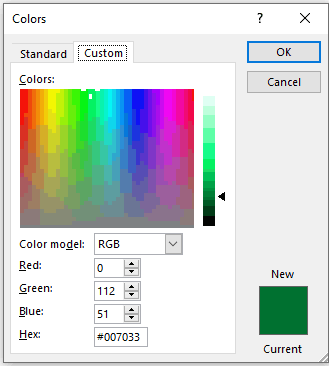
업데이트 된 대화 상자에는 16 진수 값을 입력 할 수있는 새 텍스트 필드가 포함되어 있습니다. 색상 선택기 창의 하단에 있습니다.
업데이트 된 색상 대화 상자는 Word, Excel, PowerPoint, Outlook, Access, Visio, OneNote, Project 및 Publisher를 포함하여 Microsoft Office의 모든 앱에서 사용할 수 있습니다.
가장 높은 스냅 연속은 무엇입니까
실제로 시도하는 방법은 다음과 같습니다.
- 지원되는 애플리케이션 중 하나에서 파일을 엽니 다.
- 색상을 정의 할 수있는 속성의 경우 리본에서 적절한 버튼 (예 :글자 색버튼)을 클릭하고더 많은 색상.
- 에서그림 물감대화 상자에서커스텀탭.
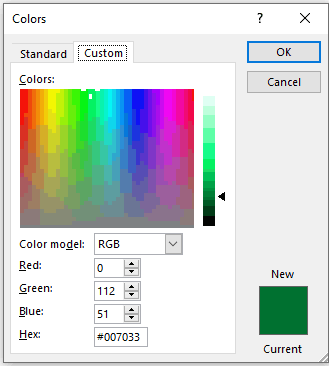
- 16 진수 색상 값을마녀상자 (예 : # 0F4C81 또는 444).
체크 아웃 이 페이지 이 Office Insider Preview 릴리스의 다른 변경 사항에 대해 알아보십시오.









